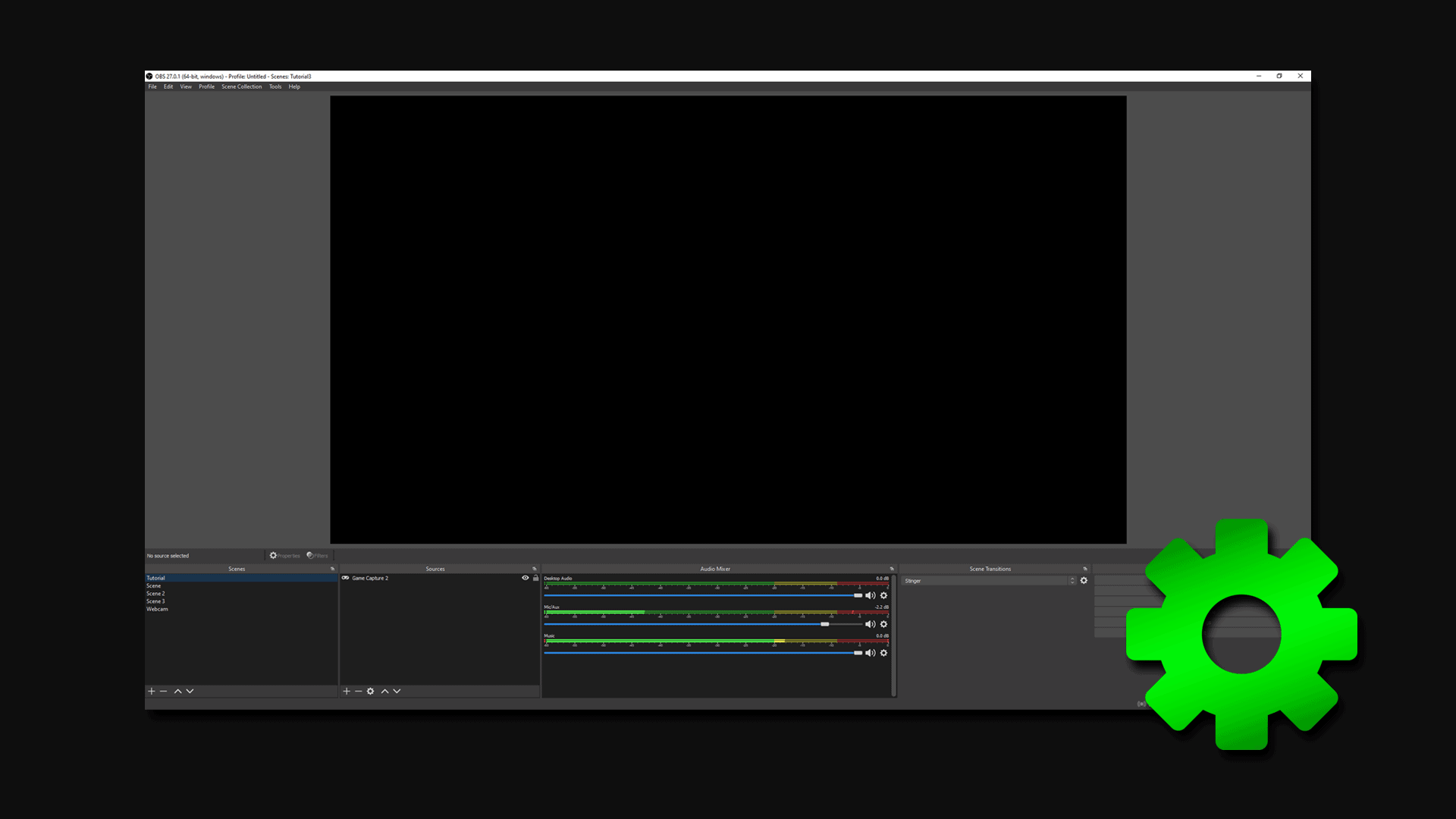
Así que finalmente gastaste el dinero y obtuviste una poderosa PC de transmisión lista para cualquier cosa y quieres saber cuáles son los mejores conjuntos de transmisión ahora que tienes el poder. Bueno, en este artículo lo guiaré a través de las mejores configuraciones para aprovechar al máximo su nueva configuración y tener una increíble transmisión de alta calidad.
Vamos a ir paso a paso a través de cada página de configuración en Streamlabs OBS para que pueda seguirla fácilmente.
Si prefieres verlo, también hemos preparado este video a continuación:
Configuración de PC de gama alta de Streamlabs OBS
Ejecutar optimización automática en Streamlabs
Si desea la solución fácil, Streamlabs tiene una excelente función que le permite escanear su computadora y su conexión a Internet para brindarle la mejor configuración posible para su configuración.
Simplemente diríjase a Streamlabs y haga clic en el engranaje de configuración en la parte inferior izquierda. Luego puede hacer clic en el botón Optimización automática y esto lo configurará con la mejor configuración para comenzar.

Si desea personalizar su configuración para maximizar realmente su transmisión, consulte la configuración a continuación.
Configuración – Vídeo

Lo primero que debe hacer es establecer la resolución de su lienzo base en Streamlabs OBS. Por lo general, querrá establecer esto en 1920 × 1080, especialmente si esta es la resolución en la que está jugando. sus juegos en 1080p para obtener un mayor rendimiento.
Recomendaría configurar su Resolución escalada de salida a 1280 × 720. Si bien su PC e Internet probablemente puedan manejar 1080p, en realidad es más beneficioso transmitir en 720p. Esto significa que los espectadores con Internet más lento aún pueden ver su transmisión sin ningún retraso. Si los espectadores están en dispositivos móviles, querrá que se queden y no simplemente se vayan porque no tienen el ancho de banda para su transmisión.
Para el filtro Downscale , debe seleccionar Bicubic (escalado afilado, 16 muestras). Esta es la mejor opción si está escalando entre dos resoluciones. Si decide utilizar 1080p como resolución escalada de salida, debe seleccionar Bilineal para esta opción.
Su tipo de FPS debe establecerse en Común y establecer su valor de FPS en 60 para una transmisión fluida.
Configuración – Salida
Primero querrá cambiar el Modo de salida a Avanzado. Esto nos da algunas opciones más para jugar.
Dependiendo de la tarjeta gráfica que esté utilizando, hay dos opciones diferentes para elegir aquí para su codificador. Si está usando una tarjeta gráfica AMD, querrá usar el codificador Software x264, mientras que si está usando una tarjeta gráfica Nvidia, querrá usar el codificador NVENC.
El codificador NVENC le permite usar su GPU para codificar su transmisión. Este método de codificación ha demostrado que funciona muy bien para mejorar la calidad de la transmisión y requiere menos recursos.
Elija el codificador que mejor se adapte a su PC.
Configure su control de velocidad en CBR y recomendaría configurar su velocidad de bits en 6000; sin embargo, esto dependerá de su velocidad de Internet. Si descubre que está perdiendo muchos fotogramas durante la transmisión, puede reducir este número un poco. Pruébelo en incrementos de 500.
A continuación se muestra una imagen de las opciones de Software x 264.

Configuración NVENC
Con NVENC hay algunas opciones adicionales para elegir. Recomendaría también configurar su control de velocidad en CBR y configurar su tasa de bits en 6000.
Para la opción Preset , recomendaría seleccionar calidad y seleccionar su perfil como alto.
Asegúrate de que el ajuste psicovisual esté seleccionado y la GPU esté configurada en 0. Eso debería ser bueno para ir con la configuración de transmisión de alta calidad en Streamlabs.
A continuación se muestra una imagen de la configuración.

Terminando
Estas son las configuraciones de Streamlabs recomendadas para cualquier PC de gama alta; sin embargo, cada computadora varía mucho. Dependiendo de su configuración específica, es posible que tenga que jugar con algunas configuraciones para que todo funcione sin problemas.
Incluso si su computadora es realmente buena, mientras juega y transmite al mismo tiempo, es posible que tenga dificultades para transmitir, por ejemplo, en 1440p. Es posible que deba ajustar algunas configuraciones de gráficos en su juego o reducir la resolución a la que transmite para obtener un rendimiento fluido.







